วิธีการรวมเฉพาะตัวเลขทั้งหมดใน Excel
สมมติว่ามีทั้งจำนวนเต็มและเลขฐานสิบในแผ่นงานของคุณ แต่คุณแค่ต้องการรวมเฉพาะตัวเลขทั้งหมดจากช่วงข้อมูลคุณมีสูตรที่ง่ายและรวดเร็วในการแก้ปัญหานี้หรือไม่
รวมเฉพาะจำนวนเต็มด้วยสูตรใน Excel
 รวมเฉพาะจำนวนเต็มด้วยสูตรใน Excel
รวมเฉพาะจำนวนเต็มด้วยสูตรใน Excel
สูตรต่อไปนี้อาจช่วยให้คุณระบุและเพิ่มเฉพาะจำนวนเต็มได้โปรดทำตามขั้นตอนต่อไปนี้:
1. ป้อนสูตรต่อไปนี้ลงในเซลล์ว่างที่คุณต้องการใส่ผลลัพธ์: =SUMPRODUCT(--(MOD(A1:C10,1)=0),A1:C10) (A1: A10 เป็นช่วงข้อมูลที่คุณต้องการรวมตัวเลขทั้งหมดคุณสามารถเปลี่ยนได้ตามต้องการ) ดูภาพหน้าจอ:
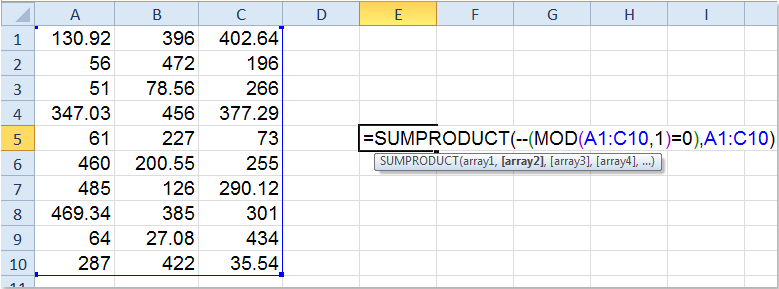
2. จากนั้นกด เข้าสู่ และคุณจะได้รับมูลค่ารวมของจำนวนเต็มทั้งหมดในช่วง

ปลาย: ยกเว้นสูตรข้างต้นนี่เป็นอีกสูตรที่สามารถช่วยคุณได้: =SUMPRODUCT((A1:C10=INT(A1:C10))*(A1:C10)).
บทความที่เกี่ยวข้อง:
วิธีการรวมหลายคอลัมน์ตามเกณฑ์เดียวใน Excel
วิธีการรวมกับหลายเกณฑ์ในคอลัมน์เดียว?
สุดยอดเครื่องมือเพิ่มผลผลิตในสำนักงาน
เพิ่มพูนทักษะ Excel ของคุณด้วย Kutools สำหรับ Excel และสัมผัสประสิทธิภาพอย่างที่ไม่เคยมีมาก่อน Kutools สำหรับ Excel เสนอคุณสมบัติขั้นสูงมากกว่า 300 รายการเพื่อเพิ่มประสิทธิภาพและประหยัดเวลา คลิกที่นี่เพื่อรับคุณสมบัติที่คุณต้องการมากที่สุด...

แท็บ Office นำอินเทอร์เฟซแบบแท็บมาที่ Office และทำให้งานของคุณง่ายขึ้นมาก
- เปิดใช้งานการแก้ไขและอ่านแบบแท็บใน Word, Excel, PowerPoint, ผู้จัดพิมพ์, Access, Visio และโครงการ
- เปิดและสร้างเอกสารหลายรายการในแท็บใหม่ของหน้าต่างเดียวกันแทนที่จะเป็นในหน้าต่างใหม่
- เพิ่มประสิทธิภาพการทำงานของคุณ 50% และลดการคลิกเมาส์หลายร้อยครั้งให้คุณทุกวัน!
